編集中に最終のカラーモードとのギャップを確認可能
イラレで合成、補正をするときRGBで作業をして最終的にCMYK にするという方法をおすすめしていますが、そこで問題になるのが、いざCMYKに変換してみたら色が思ったよりくすんでしまうこと。
最終的にトーンカーブ等で補正はするにしても、いちいち統合・カラーモード変換してからしか結果がわからないのも時間がかかって面倒なことと思います。
そこで、今回は作業しながら現在のカラーモードと違うカラーモードでプレビューをする方法をご紹介します。
Adobeフォントの登録手順はこちら
- 校正設定でRGBのままCMYKが確認できる
- その他便利な校正設定
1.校正設定でRGBのままCMYKが確認できる
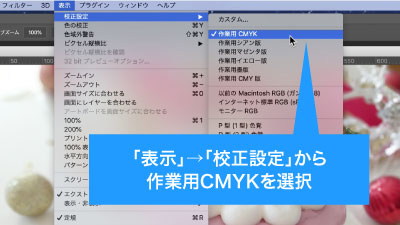

例えばRGBで作業してCMYKでの色を確認したい場合は上部表示メニューから校正設定→作業用CMYKを選択します。
そうすれば他のカラーモードでもCMYKに変換したときの色味でプレビューが表示されます。
実際にカラーモードを変更するのと違いレイヤー統合の手間もなく、変換の時間もほぼかからないため色の確認だけだったらこちらがおすすめです。
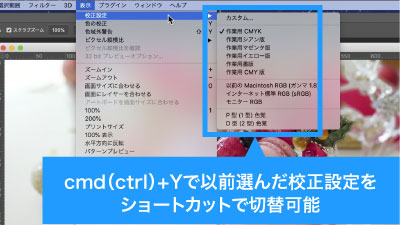
cmd(ctrl)+Yで現状のカラーモードと「最後に設定した」校正設定をショートカットにて切り替えられますので、手軽に現状と最終の形式での確認を行いながら作業が可能です。
2.その他便利な校正設定
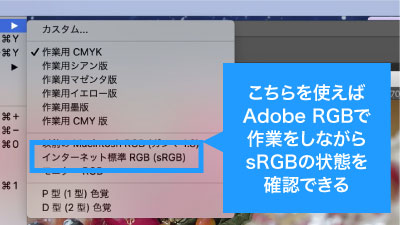
CMYKにした際の色の確認以外ではRGBのプロファイルの校正設定が特に役立つと思います。
基本はAdobe RGBで作業している方が多いと思いますのでWeb用に納品する際のsRGBに校正設定で確認ができるので、こちらも最終の状態を確認しながら作業することが可能になります。
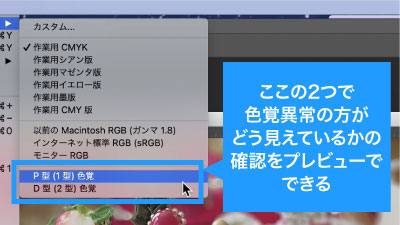

これは特殊な状況とはなりますが公共物等で色覚異常の方に配慮したカラーリングを確認したい時も、校正設定から一番下の二つを選ぶことで色覚異常の方がどう見えているかを確認しながら作業を行えます。
フォトショの校正設定による時短ポイント
- 最終納品形態のカラーモードを実際に変換することなく確認可能な上
作業中に手軽に切り替えられる
いかがでしたでしょうか?
今回の校正設定を活用すれば最終データにした際に色がイメージと違うとやり直す時間を削減したり、細かく確認しながら作業することで何度も変換し直す手間を減らす等、時短につなげられると思います。
また、公共物や医療関係の案件で必要になることもある、色覚異常への配慮も校正設定が活躍しますので、クライアントから依頼がありましたらぜひ活用してみてください。
ぜひ活用してお家に早く帰りましょう!






コメント